Hmmm pada kesempatan kali ini saya hanya ingin share lagi tentang bagaimana cara menyembunyikan folder agar folder tidak terlihat di dalam komputer, mungkin banyak juga yang sudah tau tentang hal ini tetapi saya meyakinkan diri bahwa masih ada yang belum mengetahui tentang hal ini. Catatan ini hanya pada windows 7, Untuk windows XP mungkin tidak terlalu berbeda caranya..
langsung saja ya..
- pertama silahkan buka my document atau local disk D, C atau yang lain.. beri nama folder tersebut misal nama folder itu "Sembunyi", boleh juga yang lainnya.
- setelah di beri nama maka hal yang harus kita lakukan sederhana sekali teman-teman. agar lebih meyakinkan kebenaran cara ini silahkan masukkan document berbentuk apa saja di dalam folder yang ingin di sembunyikan tadi.
- setelah itu silahkan keluar dari folder tadi dan klik kanan pada folder dan pilih menu properties (paling bawah..)
- setelah itu akan muncul jendela baru dan pada menu "General" ada menu Attributes, paling bawah. pada menu Attributes tersebut adalah keadaan folder jika masih dalam keadaan nirmal maka yang akan bertanda biru adalah tulisan Read-Only (Only applies ti files in folder), nah karena maksud kita ingin menyembunykan folder maka sulahkan tandai menu Hidden.. dan langsung klik Ok.
- Setelah itu maka akan muncul jendela baru lagi yaitu Confirm Attribut Changes di folder ini kita di minta menentukan apa seluruh folder akan kita sembunyikan atau hanya yang kita pilih tadi.. karena kita hanya ingin menyembunyiak folder yang kita pilih tadi maka klik "Apply changes to this folder only". dan klik Ok.. dan Jreeeeeeeeeng folder tadi sudah menghilang gak tau kemana.. hahahaha bukan sobat dia tidak menghilang tapi sembunyi..
Lalu bejimane kalo mau munculin kembali foldernya?? nie caranya
- dan cara memunculkan kembali folder tersebut silahkan kembali masuk ke local disk dimana teman-teman sembunyikan folder tersebut,
- setelah itu pada menu bar di atas sebelah kiri ada menu Organize... silahkan klik Organize > Folder and Search options.
- kemudian akan muncul jendela baru yaitu "Folder Options" setelah itu kli View dan segera cari folder Hidden files and folder. Jika masih normal maka yang di tandai adalah "Dont show hidden files, folders and drives." karena kita ingin memunculkan lagi folder atau file yang kita smbunyikan maka silahkan klik "Show hidden files, folder adn drives" dan setelah itu Ok
- Dan Jreeeeeng file atau folder yang kita sembunyikan sudah muncul lagi...
Dan mungkin hanya ini yang bisa saya bagi pada saat ini.. semoga ini bermanfaat buat teman-teman..!

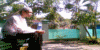















0 comments:
Post a Comment